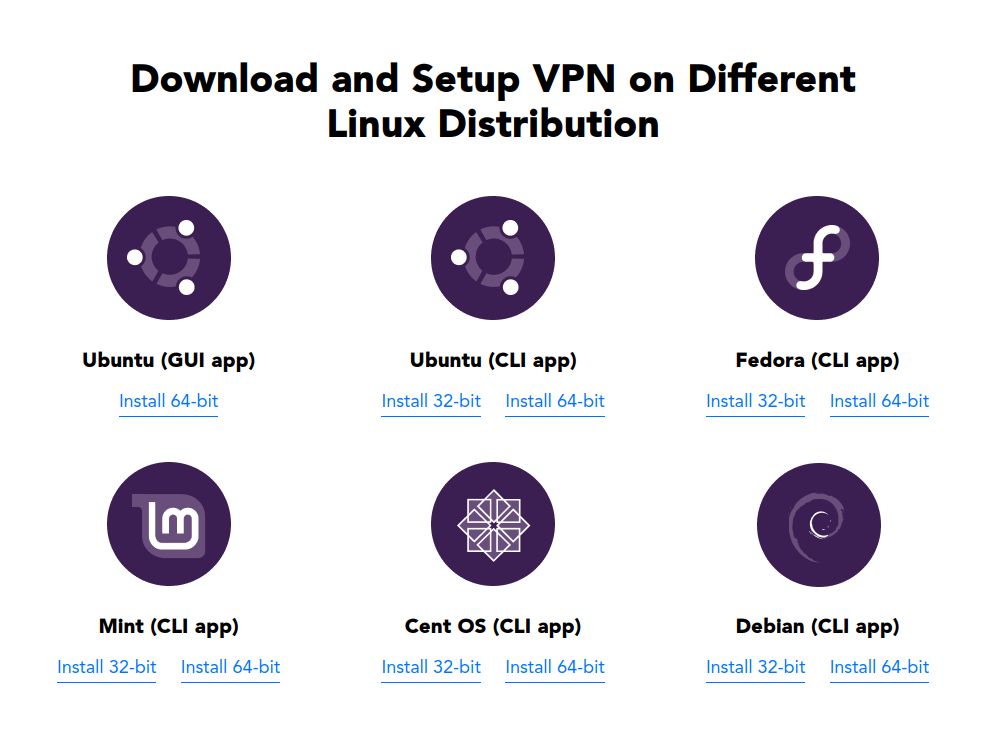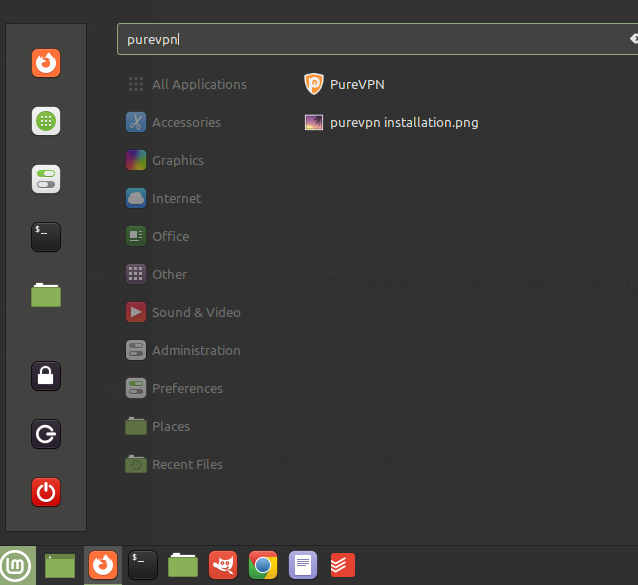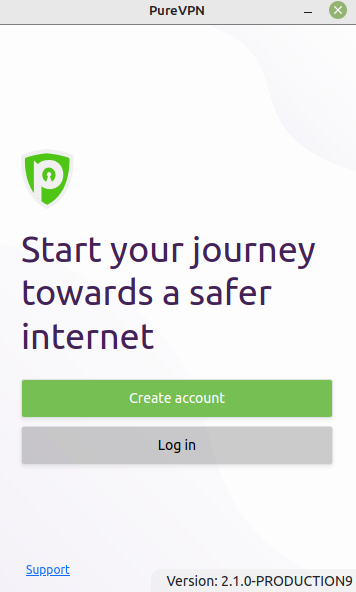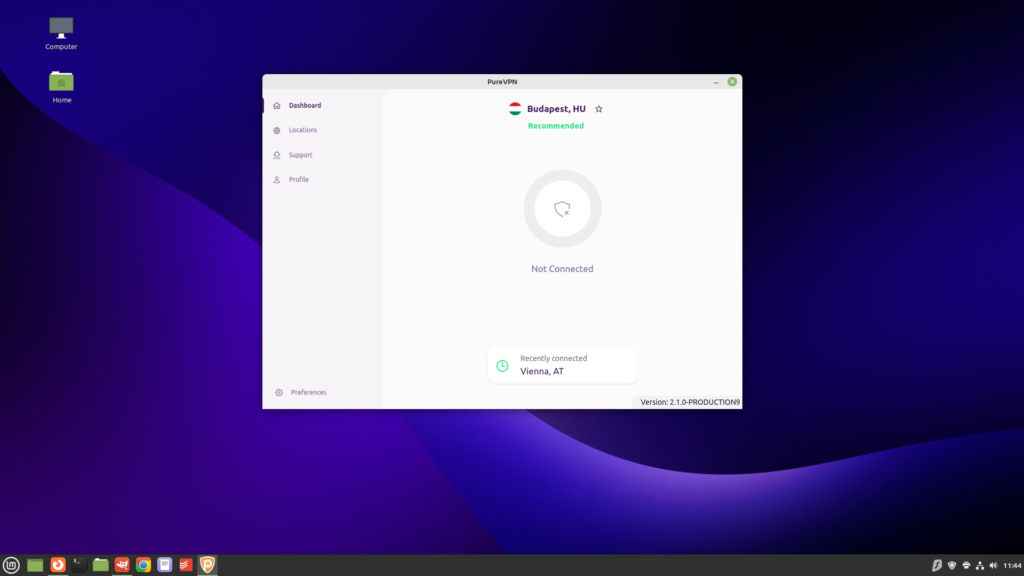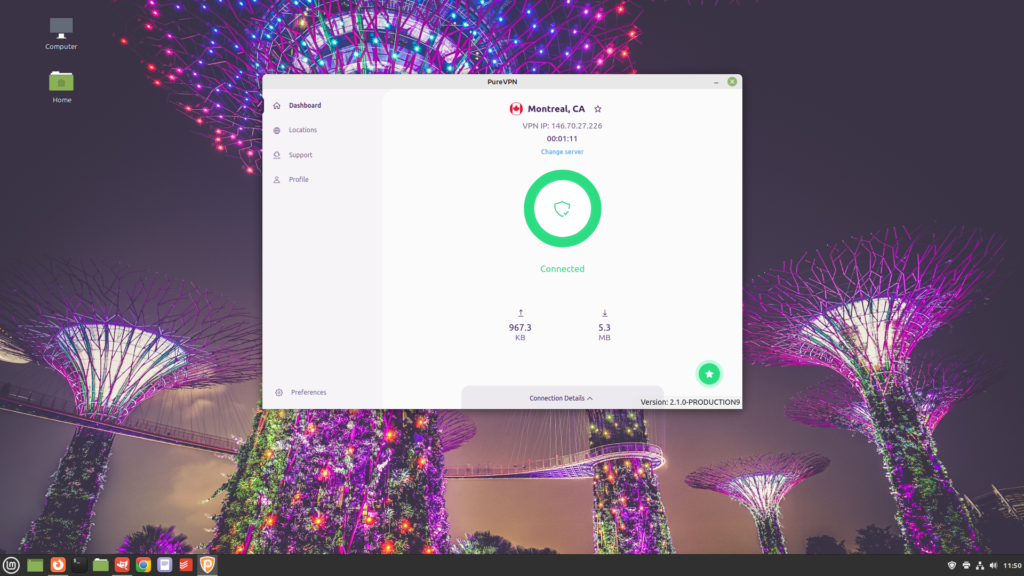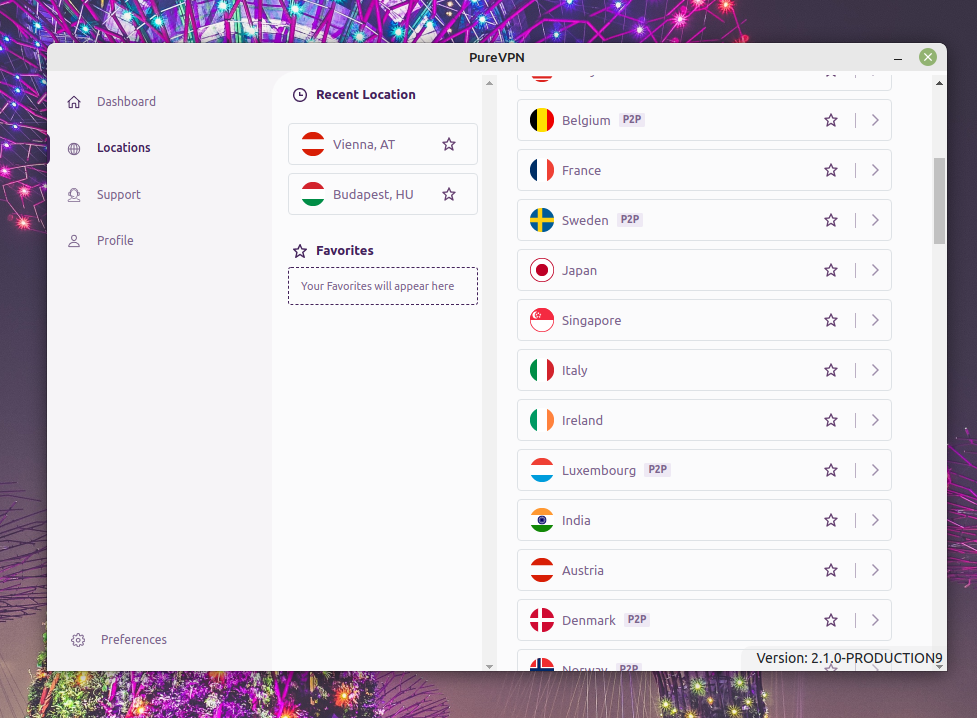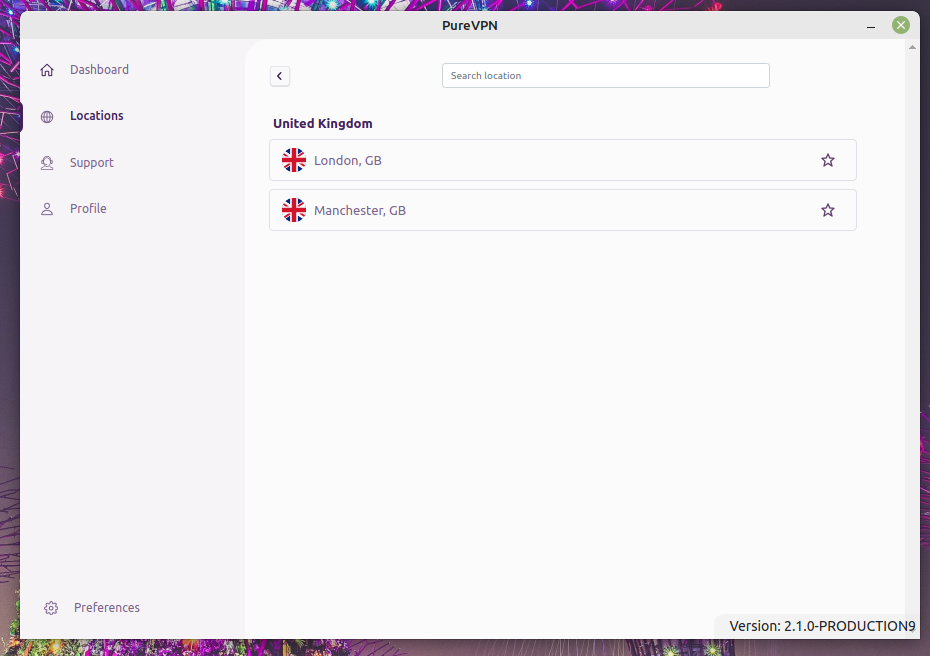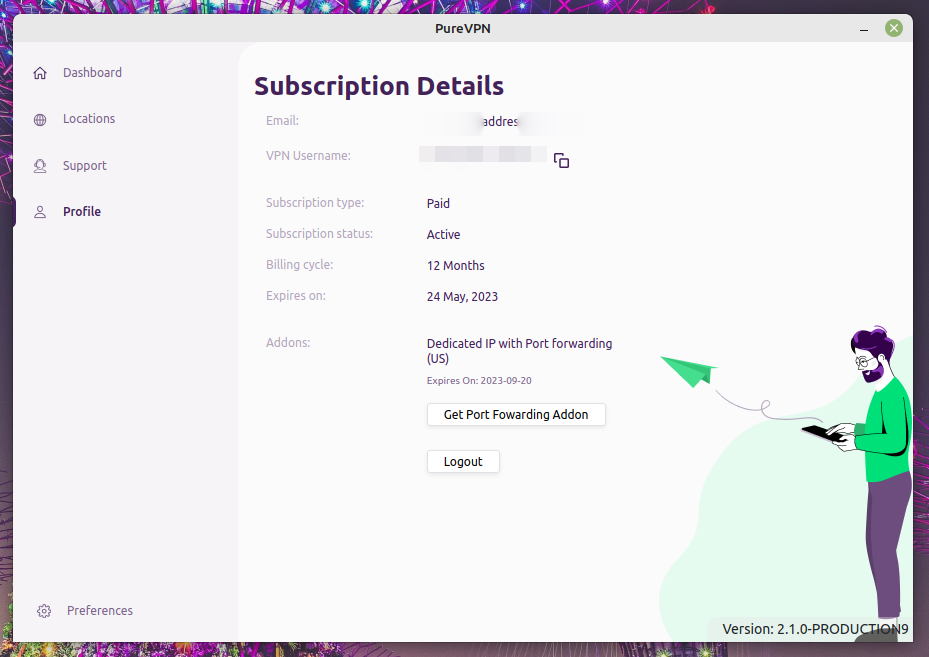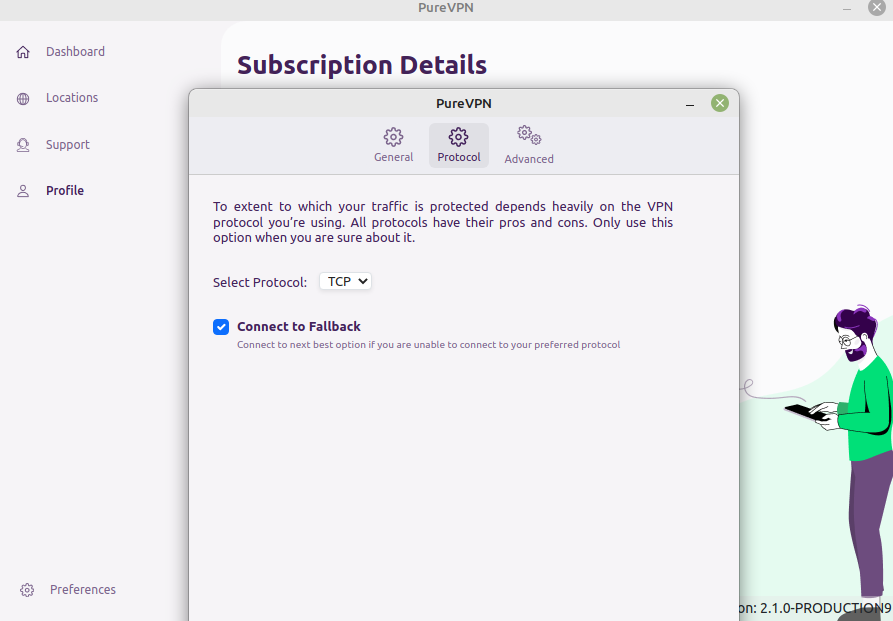Tudtad, hogy a PureVPN kiadott egy vadonatúj alkalmazást az Ubuntu számára? A legnépszerűbb Linux disztribúció (Ubuntu) felhasználói most élvezhetik a vadonatúj PureVPN alkalmazást, amely grafikus felülettel rendelkezik. Itt közelebbről megvizsgálhatja az alkalmazást, hogy megnézze, érdemes-e telepíteni vagy sem.
Fontos megjegyezni, hogy a vadonatúj alkalmazás jelenleg csak Ubuntu és Ubuntu alapú rendszerekhez érhető el. Amikor meglátogatja a PureVPN webhelyét, hogy letöltse a rendelkezésre álló különböző alkalmazásokat, valami ilyesmit fog látni.
Mint látható, az Ubuntu jelenleg az egyetlen operációs rendszer, amely grafikus felhasználói felülettel rendelkezik. De ne felejtsük el, hogy számos Ubuntu alapú Linux disztribúció létezik, és ezek is támogatottak. Mit jelent ez?
Ha Linux Mint, Pop!_OS, KDE Neon, Elementary OS, Zorin OS, Linux Lite vagy esetleg Voyager rendszert használ, akkor is letöltheti az Ubuntu GUI alkalmazást a számítógépére. De hogy néz ki?
Képernyőképek az Ubuntu PureVPN GUI alkalmazásból.
PureVPN a Start menüben.
Miután telepítette a PureVPN-t, azonnal megtalálja a PureVPN ikont a Start menüben. Ezt a cikket a Linux Mint (egy Ubuntu-alapú Linux disztribúció) használatával írom, ami azt jelenti, hogy másképp nézhet ki egy Ubuntu számítógépen. De valószínűleg érted a lényeget.
Itt láthatja a PureVPN ikont a Linux Mint start menüjében. A szín pontosan ugyanaz egy normál Ubuntu telepítésnél, de a menürendszer másképp néz ki.
A PureVPN alkalmazás Ubuntuhoz (GUI).
Az alkalmazás első futtatásakor be kell jelentkeznie. Az alábbiakban egy képernyőképet láthat a PureVPN bejelentkezési képernyőjéről egy Ubuntu rendszeren a GUI alkalmazás segítségével.
Semmi rendkívüli a képernyőképen, de nem kell a parancssort használnia. Ez önmagában bőven elég a legtöbb ember számára.
- Szeretnéd kipróbálni a PureVPN-t? Látogass el most a PureVPN weboldalára!
Hogyan néz ki az Ubuntu PureVPN alkalmazása?
Ha bejelentkezett, hogyan néz ki a fő alkalmazás? Nagyon hasonlít a Windows alkalmazáshoz, csak kevesebb lehetőség közül választhat.
A képernyőkép ismét a Linux Mint használatával készül. Ennek eredményeként a háttérben lévő operációs rendszer másképp nézhet ki, mint az Ubuntu, de maga a PureVPN alkalmazás teljesen ugyanúgy fog kinézni egy Ubuntu rendszeren.
Fent láthatja, hogyan néz ki az alkalmazás, miután sikeresen csatlakoztam egy szerverhez. Fontos megjegyezni, hogy az alkalmazásban jelenleg nincs támogatás a Wireguard protokollra. Ez egy kicsit lassabbá teszi a csatlakozási folyamatot, ami azt jelenti, hogy gyakran körülbelül 20 másodpercbe telik, mire a kapcsolat 100% -ban készen áll és működik (miután rákattintottam a csatlakozás gombra).
Melyik országhoz szeretne csatlakozni?
A PureVPN körülbelül 70 országban rendelkezik szerverekkel. Az alkalmazás segítségével nagyon könnyű csatlakozni a különböző helyekhez. Érdemes megjegyezni, hogy több szerver támogatja a P2P tevékenységeket, míg mások nem. Ezt egyértelműen látni fogja a szerverek és országok listájában.
Ha az ország melletti nyílra kattintasz, kiválaszthatsz egy adott szervert az adott országban (ha van még több lehetőséged választani).
Mint látható, két szerver érhető el a PureVPN felhasználók számára az Egyesült Királyságban. Ha duplán kattint ezen kiszolgálók bármelyikére, az alkalmazás azonnal csatlakoztatja Önt a kiválasztotthoz.
Mi a helyzet a PurePVN-fiókoddal?
A PureVPN profilodat is megnézheted az Ubuntu alkalmazás felületén. Itt láthatja azt az e-mail címet, amellyel regisztrálta fiókját, VPN-felhasználónevét, az előfizetés típusát, a számlázási ciklust és az előfizetés lejárati dátumát.
Ez nagyon hasznos információ, mert segít megőrizni az előfizetés és más hasznos információk ellenőrzését.
A PureVPNs beállításainak módosítása az Ubuntu GUI alkalmazásban.
Van egy támogatási lehetőség az alkalmazásban. Ha erre kattintasz a menüben, a böngésződ új ablakot nyit meg, és támogatást kérhetsz a PureVPN weboldalán. De ha a beállításokhoz megy, akkor néhány beállítást módosíthat. Itt nem sok mindenen kell változtatni, de van néhány dolog, amit megtehetsz.
Három dolgot módosíthat, ha rákattint a beállítások lehetőségre az Ubuntu PureVPN alkalmazásában.
- Általános: Itt eldöntheti, hogy automatikusan csatlakozik-e egy PureVPN szerverhez a program indításakor. Ha azt szeretné, hogy ez megtörténjen, azt is eldöntheti, hogy alapértelmezés szerint melyik kiszolgálóhoz szeretne csatlakozni.
- Protokoll: Itt eldöntheti, hogy melyik protokollt használja. Jelenleg a TCP és az UDP az egyetlen elérhető lehetőség.
- Haladó: Nem igazán fejlett, de itt engedélyezheti vagy letilthatja a Kill Switch alkalmazást. Ha engedélyezve van, az összes internetes forgalom blokkolva lesz, ha a VPN-kapcsolat megszakad.
Szeretnéd magad használni a PureVPN-t az Ubuntuban?
Most már sok képernyőképet látott a PureVPN alkalmazásból, grafikus felülettel az Ubuntu és az összes többi Ubuntu alapú Linux disztribúció számára. Tetszik, amit látsz? Szeretnéd kipróbálni a PureVPN-t te magad? Kattints az alábbi gombra a PureVPN weboldalának meglátogatásához.
Gond nélkül kipróbálhatod a PureVPN-t. Visszatérítési szabályzatuk 31 napig érvényes! Ugyanazt az előfizetést egyszerre 10 eszközön is használhatja, és csakúgy, mint egy Ubuntu alkalmazás grafikus felülettel, hasonló alkalmazásokat találhat (további funkciókkal) Windows, macOS, Android, iOS, FireTV és egyebek számára.
Azt is meg kell említenem, hogy a PureVPN az egyetlen VPN az Ubuntu számára, amelyet használtam, és egyáltalán nem igényelt semmilyen műveletet a terminálablakban. Más szóval, egyáltalán nem kell használnia a parancssort, még a telepítési folyamat során sem.
Mit gondolsz? A PureVPN a megfelelő VPN számodra? Tetszenek a képernyőképek? Írj egy megjegyzést, és hadd halljak rólad!